
Como proteger “Diretório com Senha” pelo arquivo “.htaccess”? [#11.004]
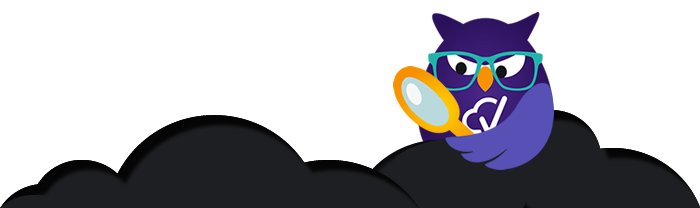

Como proteger “Diretório com Senha” pelo arquivo “.htaccess”? [#11.004]
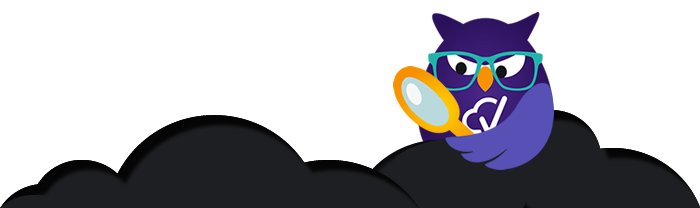

Arquivo .htaccess
O arquivo funciona ao nível de diretórios, permite que administradores gerenciem, manipulem configurações e acessos de forma descentralizada. Inserido em modo oculto (com a devida adição do “.” à frente do nome) nos diretórios (como por exemplo a pasta raiz “public_html” de cada website), o .htaccess força o servidor a interpretar suas instruções prioritariamente, desconsiderando, portanto, nestes casos, quaisquer configurações globais.
- Utilize com responsabilidade ações aplicadas nesta página.
1ª. Etapa
Na seção ![]() ARQUIVOS. Clique no Ícone
ARQUIVOS. Clique no Ícone ![]() GERENCIADOR DE ARQUIVOS.
GERENCIADOR DE ARQUIVOS.
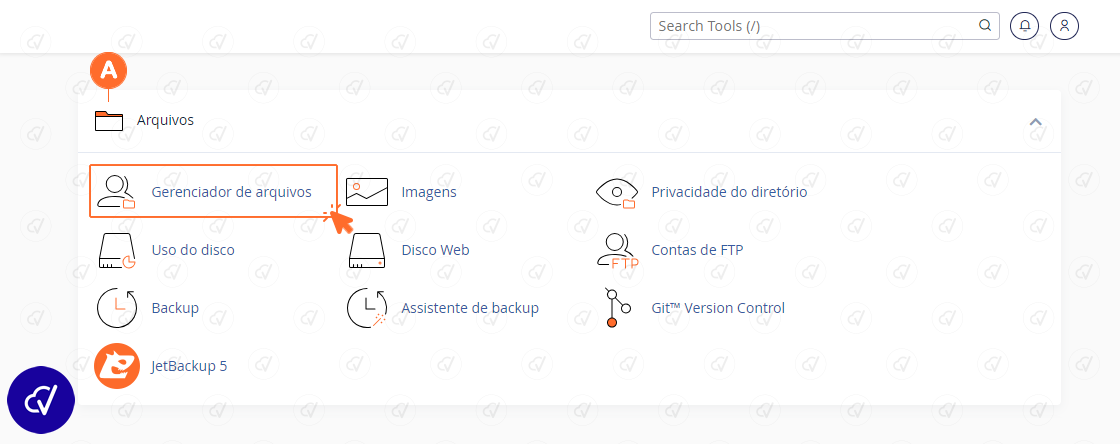
2ª. Etapa
Na seção ![]() GERENCIADOR DE ARQUIVOS. Clique no botão superior, ao lado direito
GERENCIADOR DE ARQUIVOS. Clique no botão superior, ao lado direito ![]() CONFIGURAÇÕES.
CONFIGURAÇÕES.
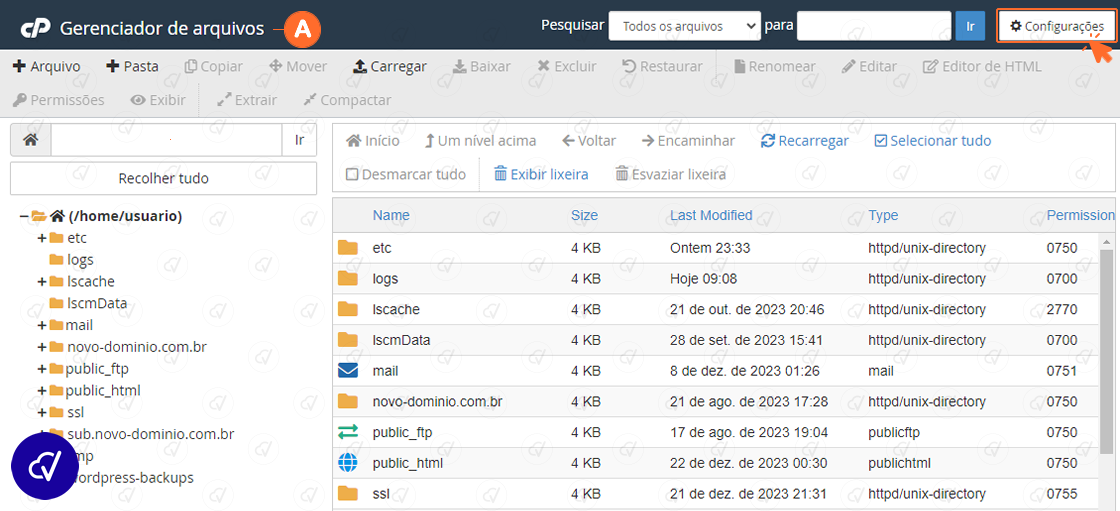
3ª. Etapa
Na seção ![]() PREFERÊNCIAS. Marque a seção
PREFERÊNCIAS. Marque a seção ![]() “Mostrar arquivos ocultos“. Por fim, clique no botão
“Mostrar arquivos ocultos“. Por fim, clique no botão ![]() SAVE. (Salvar)
SAVE. (Salvar)
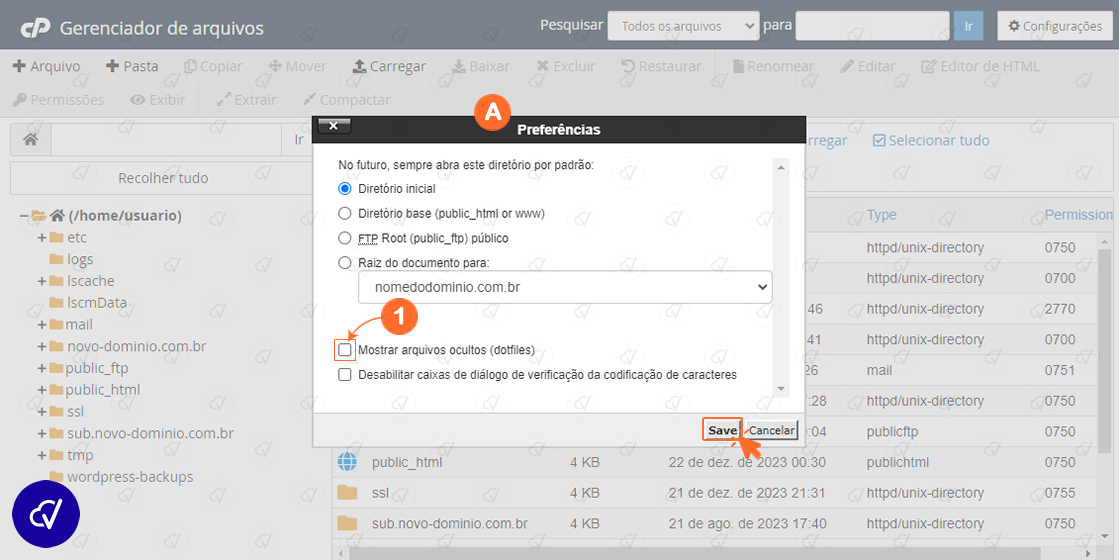
4ª. Etapa
Na seção ![]() GERENCIADOR DE ARQUIVOS. Localize a pasta
GERENCIADOR DE ARQUIVOS. Localize a pasta ![]() PUBLIC_HTML. Localize o arquivo (.htaccess) e clique no botão direito do mouse neste arquivo
PUBLIC_HTML. Localize o arquivo (.htaccess) e clique no botão direito do mouse neste arquivo ![]() .htaccess.
.htaccess.
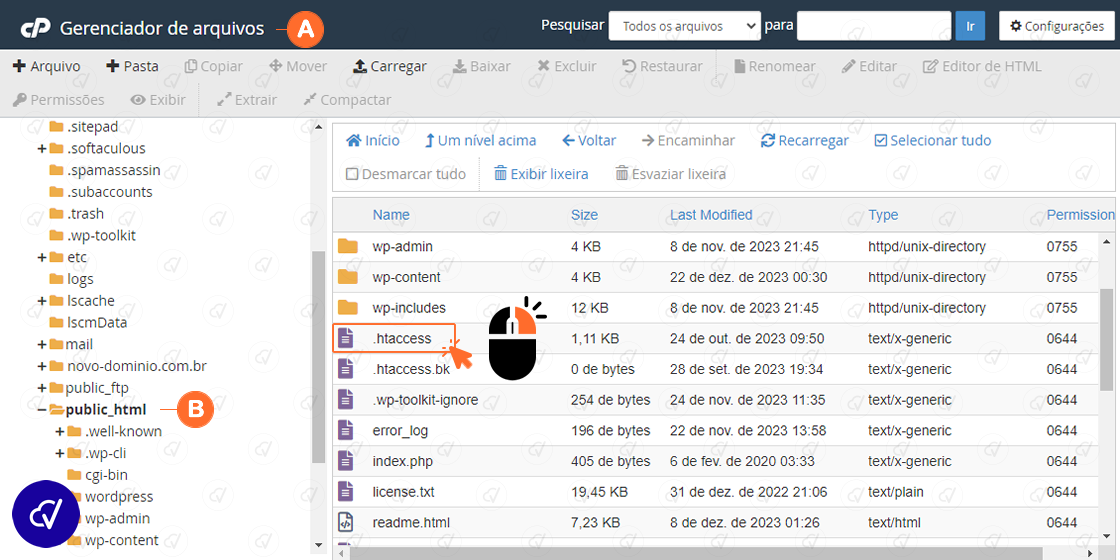
5ª. Etapa
Na seção ![]() GERENCIADOR DE ARQUIVOS. Na pasta
GERENCIADOR DE ARQUIVOS. Na pasta ![]() PUBLIC_HTML. Perceba que irá abrir um caixa com algumas opções de comando. Clique no link
PUBLIC_HTML. Perceba que irá abrir um caixa com algumas opções de comando. Clique no link ![]() EDIT. (Editar)
EDIT. (Editar)
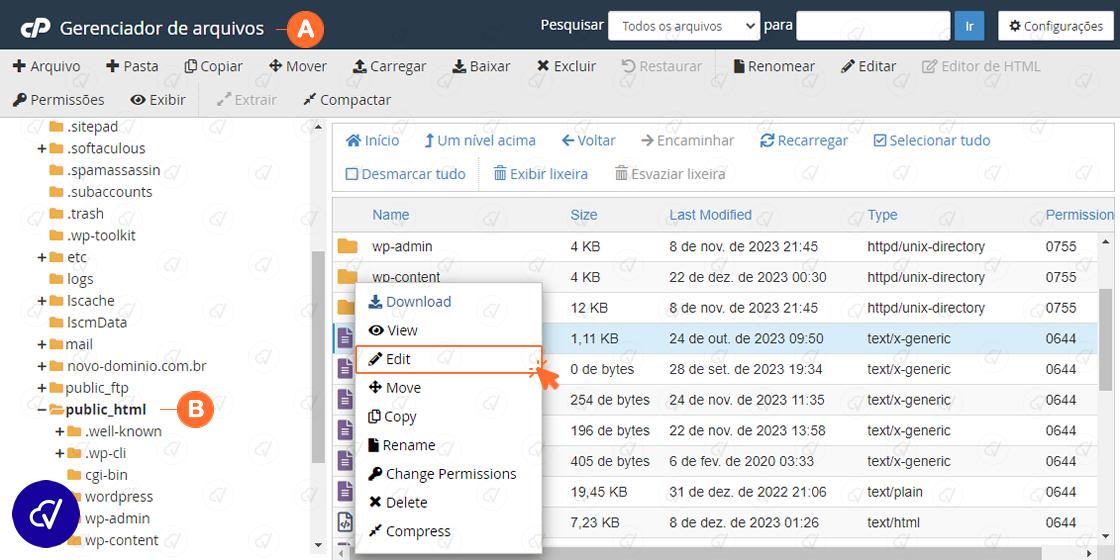
6ª. Etapa
Na seção ![]() EDITAR. Na seção
EDITAR. Na seção ![]() Você Editará: “public_html/.htaccess”. Clique no botão
Você Editará: “public_html/.htaccess”. Clique no botão ![]() EDIT. (Editar)
EDIT. (Editar)
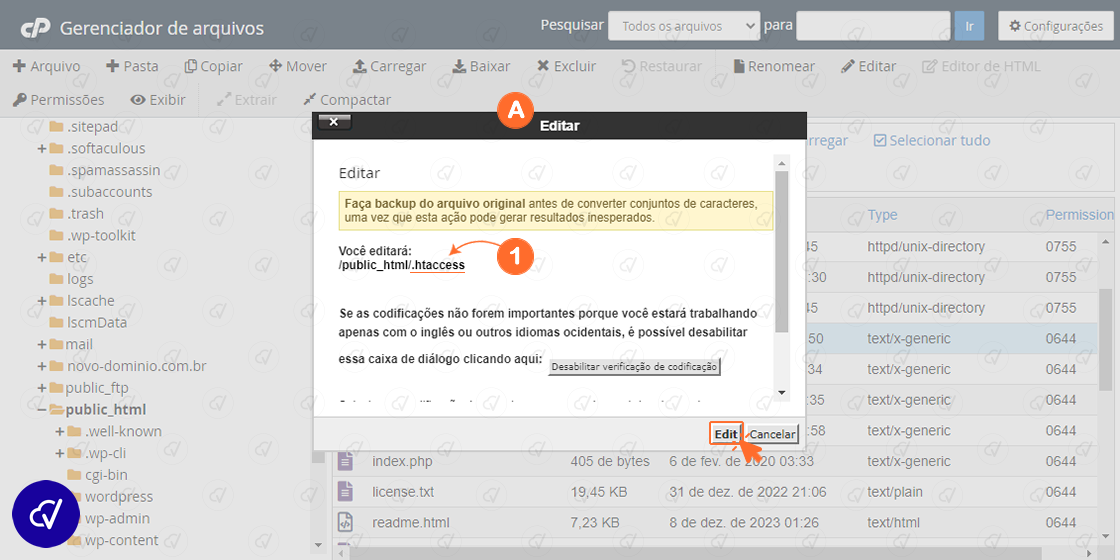
7ª. Etapa
Na seção ![]() EDITAR. Você irá color (Ctrl + V) os COMANDOS desejados (logo abaixo). Na seção
EDITAR. Você irá color (Ctrl + V) os COMANDOS desejados (logo abaixo). Na seção ![]() você irá clicar no botão
você irá clicar no botão ![]() SALVAR ALTERAÇÕES. Por fim, clique no botão
SALVAR ALTERAÇÕES. Por fim, clique no botão ![]() FECHAR.
FECHAR.
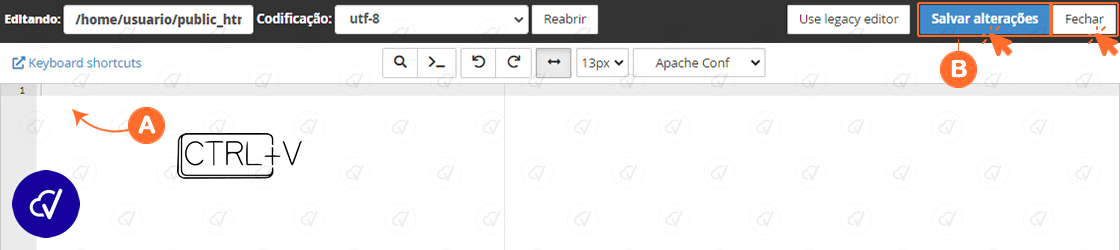
8ª. COMANDOS
Uma das funcionalidades mais usadas e bacanas do .htaccess: proteger um diretório qualquer com senha.
Para acessar o diretório em questão (e, consequentemente, tudo o que estiver dentro dele), o visitante deverá informar um “usuário” e uma “senha”.
Observe que aqui deveremos utilizar dois arquivos: o .htaccess e o arquivo que conterá as senhas, o .htpasswd. O .htaccess você já sabe como criar, e para criar o arquivo das senhas, o .htpasswd , utilize este gerador online (isto porque as senhas devem ser transformadas em hashs MD5).
No site <a href=”https://hostingcanada.org/htpasswd-generator/” target=”_blank”>Htpasswd Generator</a>, informe o usuário e a senha. Em seguida clique no botão Create .htpasswd file. Repita o processo quantas vezes forem necessárias para transformar todas as senhas desejadas em hashs MD5.
O gerador fornece o resultado logo em seguida, e é isto que você deve copiar e colar no arquivo .htpasswd (um conjunto de usuário e senha por linha). Cada conjunto de “usuário” e “senha” é mais ou menos igual ao exemplo abaixo:
teste:$apr1$7KeyxOFe$sEEZhgvhSMKkHQTbXkqjs0
Este procedimento também pode ser realizado através do SSH, vale lembrar. Use o comando abaixo no prompt após se conectar ao servidor:
teste:$apr1$7KeyxOFe$sEEZhgvhSMKkHQTbXkqjs0
Onde “/home/usuario/” é o diretório onde o arquivo será gerado, e “nomedousuario” é, bem, o nome do usuário. Durante este procedimento você será solicitado a informar uma senha para o usuário em questão.
Para adicionar novos usuários (lembrando que você sempre será solicitado a informar as respectivas senhas), use o comando abaixo:
htpasswd /home/usuario/.htpasswd nomedousuario2
Observe que a página “naoencontrado.html” deve existir dentro do diretório “/erros/“.
Você pode personalizá-la como bem entender, adicionando “links” para sua página principal, formulário de contato, etc. Para cobrir outros tipos de erro, utilize também os códigos abaixo:
htpasswd /home/usuario/.htpasswd nomedousuario2
Observe que nos comandos acima, o parâmetro ”-c” foi utilizado para criar o arquivo .htpasswd já com um usuário.
Já no segundo comando o parâmetro não é necessário, pois estamos adicionando um novo usuário (nomedousuario2) a um arquivo .htpasswd já existente.
E assim por diante. Mas, continuando, após a criação do .htpasswd, envie-o para um diretório acima de sua pasta raiz.
Por exemplo, um nível acima de sua pasta “public_html” (/home/usuario/”, digamos).
Vamos agora à criação do .htaccess para a proteção do diretório, ressaltando que este arquivo deve ser enviado para a pasta que vai ser protegida:
AuthType Basic
AuthName "Acesso Restrito!"
AuthUserFile /home/usuario/.htpasswd
Require valid-user
Observe o seguinte:
AuthName: é uma mensagem que pode ser customizada conforme você desejar. Esta mensagem aparecerá na janela na qual serão solicitados os dados de login;
AuthUserFile: caminho absoluto para o arquivo .htpasswd;
Pronto. Seu diretório foi protegido com senha. Lembre-se de realizar as alterações necessárias relativas aos caminhos, nomes de pastas, usuários, senhas, etc.
Conteúdo Encerrado
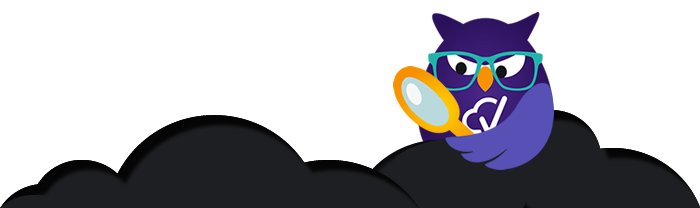
1ª. Etapa - CRIAR ARQUIVO .HTACCESS
Na seção ![]() PUBLIC_HTML. Clique no link
PUBLIC_HTML. Clique no link ![]() + ARQUIVO.
+ ARQUIVO.
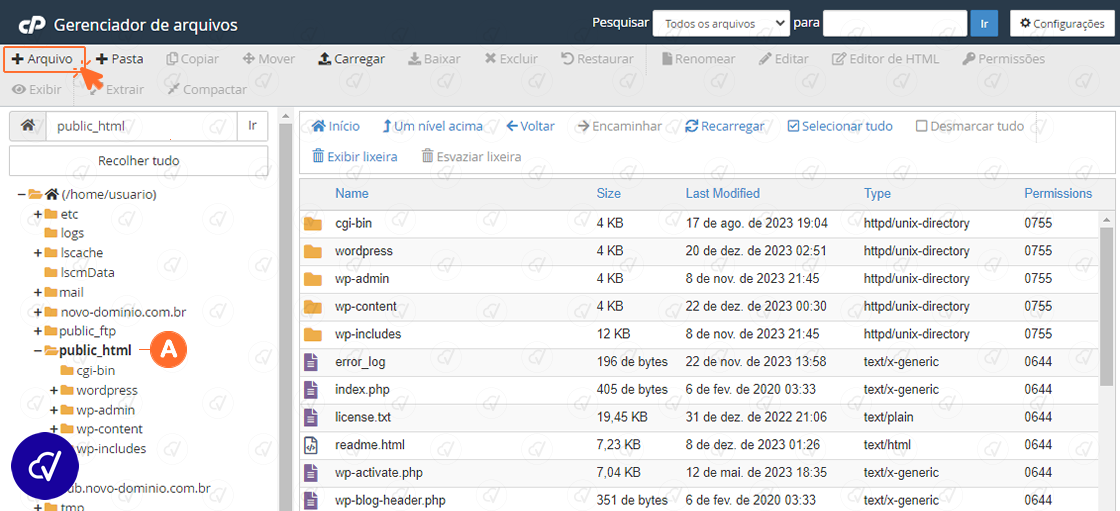
2ª. Etapa
Na seção ![]() NOVO ARQUIVO. No campo
NOVO ARQUIVO. No campo ![]() informe o “Novo nome do arquivo (Exemplo: .htaccess)“. No campo
informe o “Novo nome do arquivo (Exemplo: .htaccess)“. No campo ![]() informe o “O novo arquivo será criado em: (Exemplo: public_html)“. Por fim, clique no botão
informe o “O novo arquivo será criado em: (Exemplo: public_html)“. Por fim, clique no botão ![]() CREATE NEW FILE. (Criar Novo Arquivo)
CREATE NEW FILE. (Criar Novo Arquivo)
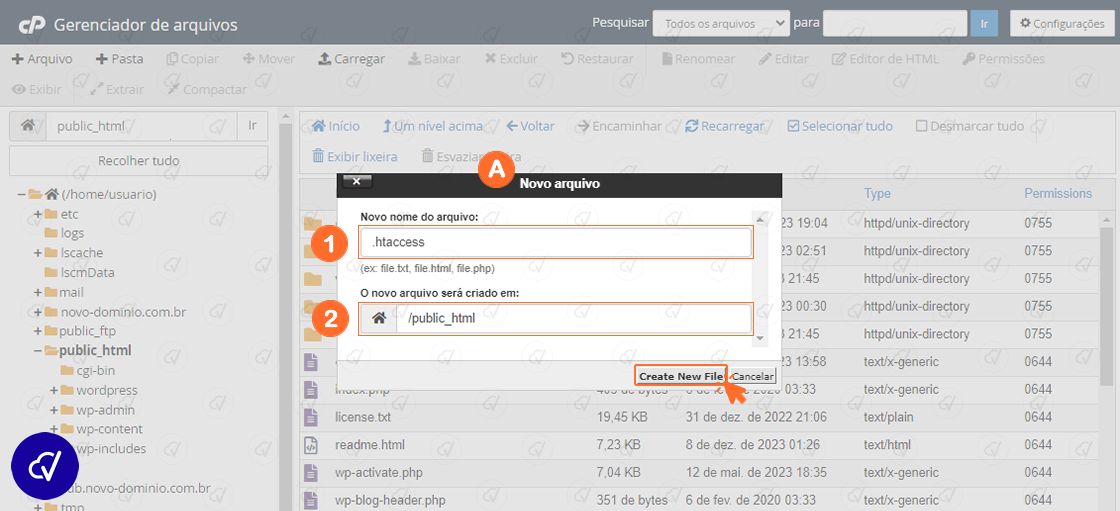
Arquivo criado volte para a 4ª. Etapa e prossiga suas etapas.
Conteúdo Encerrado
NÃO ENCONTROU O QUE PROCURAVA?
Entre em contato através dos nossos Canais de Atendimento Veen.
Ticket(Chamado)
Atendimento 24x7x365. Você já é cliente Veen e tem alguma dúvida?
Especialista Veen
Transforme a sua empresa. É a sua oportunidade de ter uma consultoria exclusiva.
Afiliados
O nossos afiliados, com indicação ganharão 10% do valor de todas as mensalidades.
Sobre Nós…
Sed ut perspiciatis unde omnis iste natus error sit voluptatem accusantium doloremque laudantium, totam rem aperiam, eaque ipsa quae ab illo inventore veritatis et quasi architecto beatae vitae dicta sunt explicabo. Nemo enim ipsam voluptatem quia voluptas sit aspernatur aut odit aut fugit, sed quia consequuntur magni

